
In der kürzlich veröffentlichten stabilen Version von Edge 111 hat Microsoft eine etwas „aufdringliche“ Bing-Chat-Schaltfläche in der Seitenleiste eingeführt. Microsoft bietet in den Edge-Browsereinstellungen keine versteckte Option an. In diesem Artikel erfahren Sie, wie Sie diese Schaltfläche durch Ändern der Registrierung entfernen.

Zur Erinnerung: Da diese Änderung die Registrierung betrifft, wird Benutzern dringend empfohlen, vor dem Betrieb ein Backup zu erstellen.
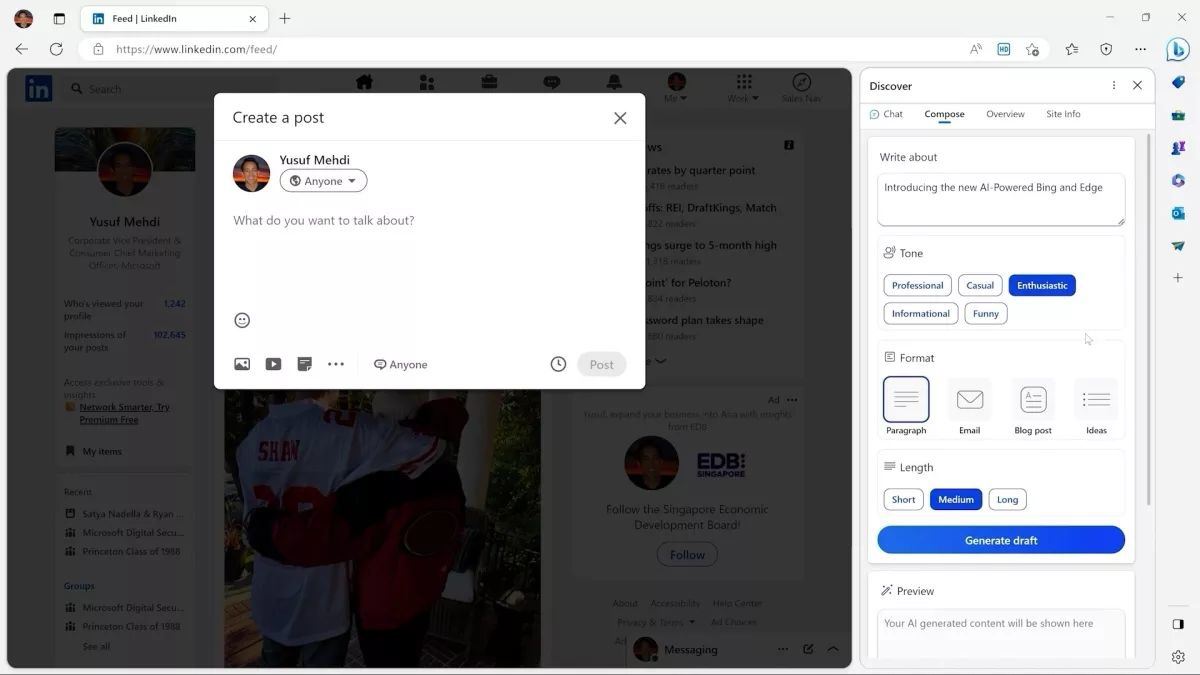
1 Öffnen Sie den Registrierungseditor. Rufen Sie mit Win+R das Fenster „Ausführen“ auf und geben Sie den Befehl „regedit“ ein oder suchen Sie im Startmenü nach „regedit“.
2. Besuchen Sie den Microsoft-Speicherort HKEY_LOCAL_MACHINESOFTWARE
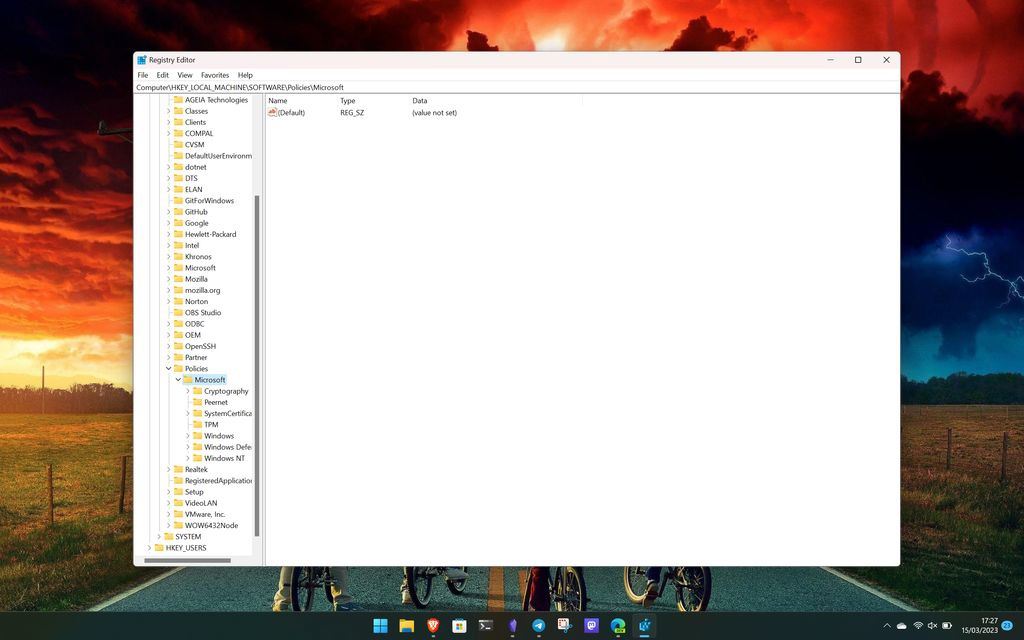
3. Klicken Sie mit der rechten Maustaste auf den Microsoft-Ordner und wählen Sie „Neu“ -> „Element“ im Rechtsklickmenü
. Benennen Sie das Element in „Edge“ um 5. Klicken Sie mit der rechten Maustaste auf den Edge-Ordner und wählen Sie dann „Neu“ -> „DWORD (32-Bit)“
6. Benennen Sie den DWORD-Namen in „HubsSidebarEnabled“ um Ändern Sie den Wert auf „0“.
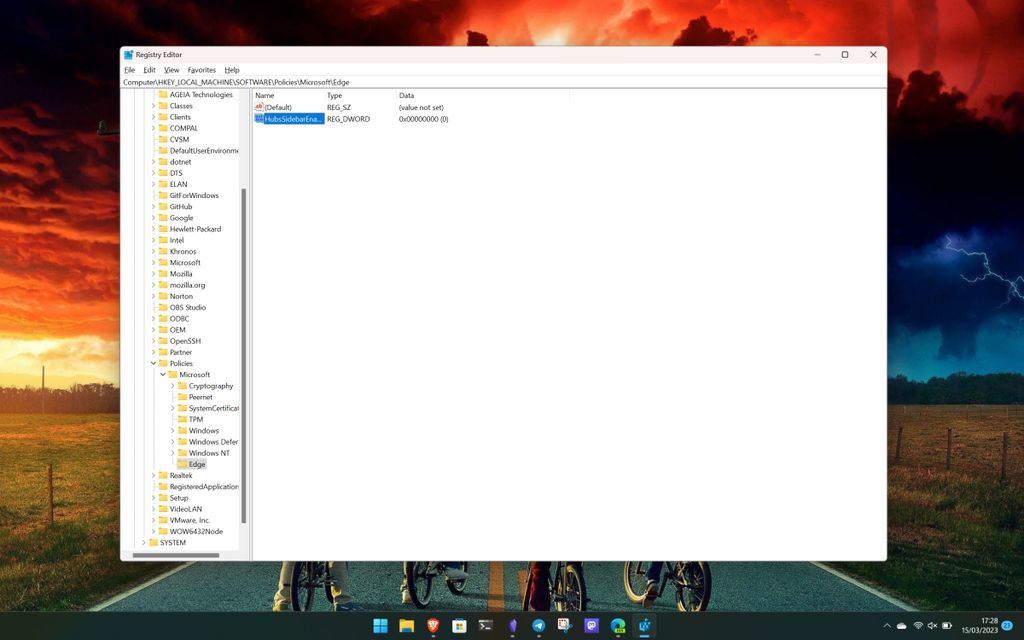 Nach Abschluss der oben genannten Registrierungsänderungen öffnen Sie den Edge-Browser erneut, besuchen Sie die Seite „edge://policy“ in der Adressleiste und klicken Sie auf die Schaltfläche „Richtlinien neu laden“. Die Schaltfläche „Bing-Chat“ sollte jetzt nicht angezeigt werden Zeit. .
Nach Abschluss der oben genannten Registrierungsänderungen öffnen Sie den Edge-Browser erneut, besuchen Sie die Seite „edge://policy“ in der Adressleiste und klicken Sie auf die Schaltfläche „Richtlinien neu laden“. Die Schaltfläche „Bing-Chat“ sollte jetzt nicht angezeigt werden Zeit. .
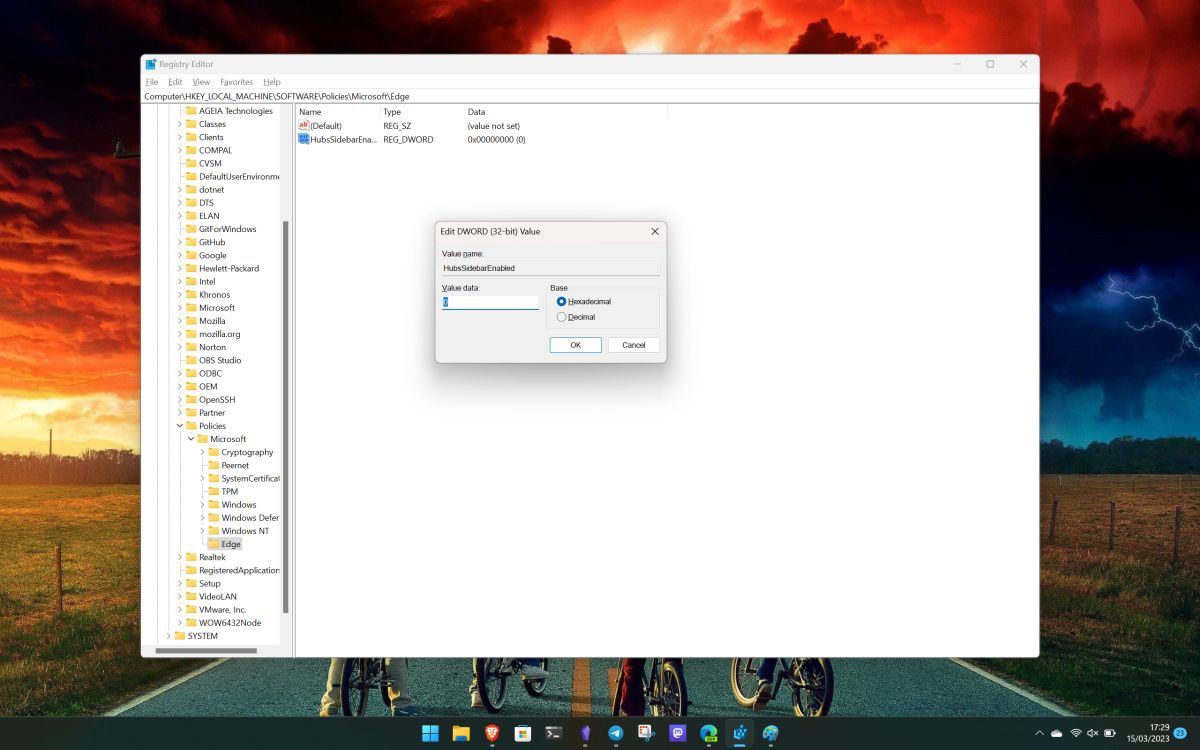 Wenn Sie ein Mac-Gerät verwenden, können Sie den folgenden Befehl eingeben:
Wenn Sie ein Mac-Gerät verwenden, können Sie den folgenden Befehl eingeben:
open-n-a"MicrosoftEdge"--args--disable-features=msEdgeSidebarV2
Wenn Sie ein Linux-Gerät verwenden, können Sie den folgenden Befehl eingeben:
microsoft-edge-stable--disable-features=msEdgeSidebarV2
Das obige ist der detaillierte Inhalt vonWie entferne ich die Bing-Chat-Schaltfläche des Microsoft Edge-Browsers in Win11/Win10?. Für weitere Informationen folgen Sie bitte anderen verwandten Artikeln auf der PHP chinesischen Website!
 Der Win10-Bluetooth-Schalter fehlt
Der Win10-Bluetooth-Schalter fehlt
 Edge-Browser-Kompatibilitätseinstellungen
Edge-Browser-Kompatibilitätseinstellungen
 Warum werden alle Symbole in der unteren rechten Ecke von Win10 angezeigt?
Warum werden alle Symbole in der unteren rechten Ecke von Win10 angezeigt?
 Der Unterschied zwischen Win10-Ruhezustand und Ruhezustand
Der Unterschied zwischen Win10-Ruhezustand und Ruhezustand
 Win10 pausiert Updates
Win10 pausiert Updates
 Was tun, wenn der Bluetooth-Schalter in Windows 10 fehlt?
Was tun, wenn der Bluetooth-Schalter in Windows 10 fehlt?
 Win10 stellt eine Verbindung zum freigegebenen Drucker her
Win10 stellt eine Verbindung zum freigegebenen Drucker her
 Bereinigen Sie den Müll in Win10
Bereinigen Sie den Müll in Win10




